Преобразуване на CSV файл, разделен със запетая, в тръба, разделена
CSV файловете са полезни по много различни причини, но главно поради тяхната съвместимост с много различни видове програми. За съжаление всички CSV файлове не са създадени или форматирани по същия начин, така че можете да изпаднете в ситуации, в които CSV файл не е съвместим с това, което се опитвате да направите. Един от начините за това може да се случи е, ако имате файл, разделен със запетая CSV, но имате нужда от тръба или |, ограничен файл. Може да сте се опитали да преобразувате файла си в Excel 2010, за да се съобразите с тази разлика, но за съжаление не можете да постигнете целта си с помощта на Excel. Ще трябва да използвате програмата Notepad на вашия компютър с Windows 7, за да замените всеки екземпляр от запетая с тръба.
Замяна на запетаи с | s в Notepad
Думата "разделен" обикновено следва думата, която описва как отделните клетки или полета на CSV файла са разделени. Един от проблемите, с които могат да се срещнат много хора, които са нови за CSV файловете, са ограниченията, които се поставят върху техните файлове от приложения за електронни таблици като Excel. Въпреки че Excel може да показва повечето CSV файлове в познатия им интерфейс, той не ви дава много контрол върху форматирането на вашите файлове. За щастие CSV файл е технически текстов файл, който може да бъде отворен в обикновен текстов редактор, като Notepad. Отварянето на вашия CSV файл, разделен със запетая в Notepad, ще ви позволи да видите как всъщност изглежда информацията във файла, което може да направи конвертирането на CSV файл, разделен със запетая, в | разграничен файл много по-просто.
*** Имайте предвид, че описаната по-долу техника ще замести ВСИЧКИ запетаи във вашия документ. Това включва всички запетаи, които се съдържат в отделните полета на вашия CSV файл. Ако имате полета със запетаи, ще трябва да се върнете назад и ръчно да ги замените, след като изпълните инструкциите в този урок. ***
Стъпка 1: Прегледайте вашия CSV файл, разделен със запетая.
Стъпка 2: Щракнете с десния бутон върху файла, щракнете върху Отваряне с, след което щракнете върху Бележник .

Обърнете внимание, че в моят примерен CSV файл, обозначен със запетая по-долу, запетаите в документа означават разделителя между отделните полета във файла.
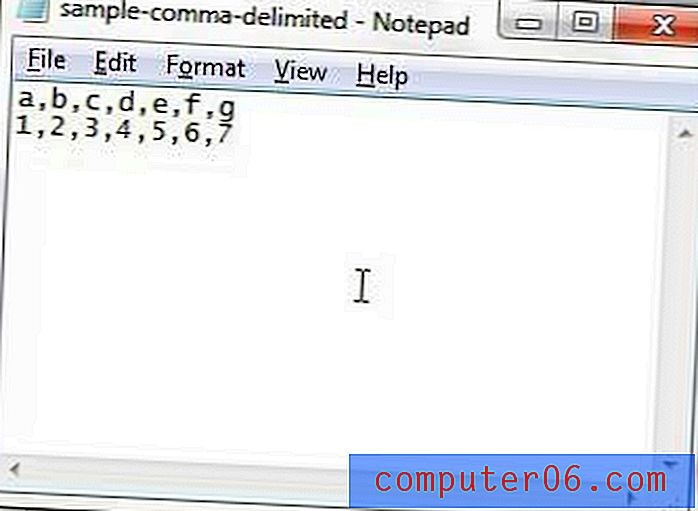
Стъпка 3: Натиснете Ctrl + H на клавиатурата си, за да отворите прозореца за подмяна в Notepad. Можете също да отворите този прозорец, като щракнете върху Редактиране в горната част на прозореца, след което щракнете върху Замени .
Стъпка 4: Въведете „, “ в полето Намерете какво, въведете „|“ в полето Замени с, след което щракнете върху бутона Замени всички . The "|" клавишът на клавиатурата ви се намира над клавиша „Enter“, ако имате проблеми с намирането му.
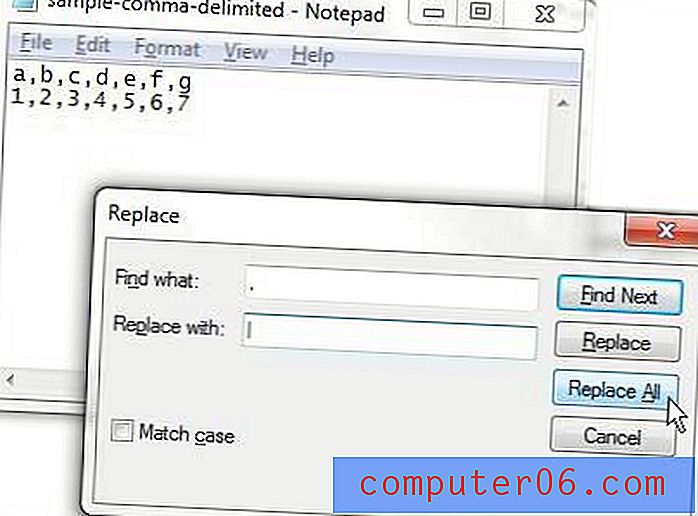
Стъпка 5: Затворете прозореца Замяна, след което запазете редактирания файл. Не забравяйте да добавите разширението на файла .csv в края на името на файла, когато го запазвате, тъй като Notepad може да се опита да запази файла като .txt файл. Може да искате да запазите файла с ново име в случай, че трябва да запазите оригиналния файл, разделен със запетая, в първоначалното му състояние.



